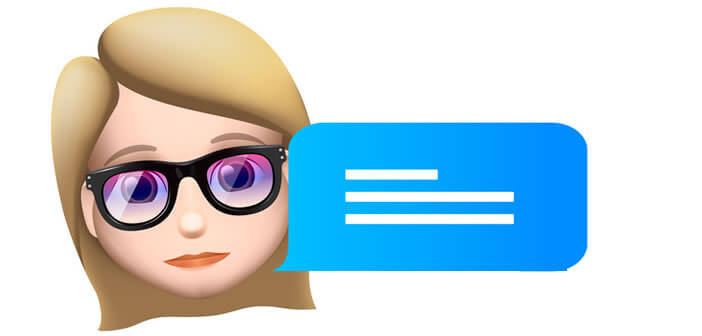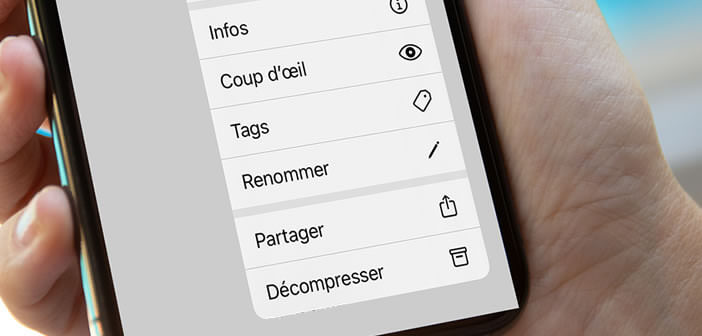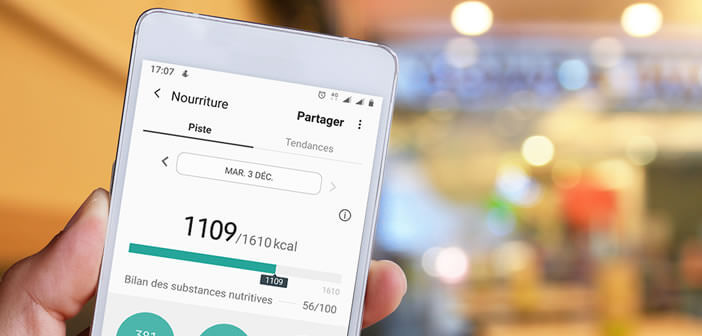بعد إطلاق Animoji ، وهو صورة رمزية على شكل حيوان مصمم لتقليد تعابير وجهك ، تواصل Apple زخمها مع Memoji. ومع ذلك ، إذا ظل المبدأ كما هو ، فإن هذين النموذجين من الرموز التعبيرية المتحركة لهما بعض الاختلافات. دعونا نرى كيفية إنشاء واحدة من هذه المخلوقات الافتراضية اللطيفة باستخدام iPhone.
ما المقصود بـ Memoji وما الغرض منه؟
فاجأت Apple الجميع بإزاحة الستار عن Animojis في عام 2017. وهناك قصف رعد جديد أثناء تقديم نظام التشغيل iOS 12. كشفت شركة أبل النقاب عن نسخة جديدة من هذه الرموز التعبيرية الشهيرة تسمى Memoji.
من حيث الاستخدام ، هذه المخلوقات الجديدة ليس لديها مفاجآت في المتجر. كما يمكنك أن تتخيل ، حافظت Apple على نظام الرسوم المتحركة الذي جعل الجيل الأول من الرموز التعبيرية المتحركة الخاصة بها ناجحًا للغاية. تلتقط الكاميرا الأمامية لجهاز iPhone حركات الوجه ثم تستخدمها لتحريك الرموز التعبيرية. هذا تطور أكثر منه ثورة.
ولكن على عكس Animojis ، راهنت Apple هذه المرة على التخصيص. لا مزيد من الحصان أو القرد أو الروبوت أو الأسد. مع وصول Memoji ، ستتمكن أخيرًا من إنشاء صورة رمزية على شكل بشري في صورتك (أو لا) ثم إضافتها إلى محادثة مع العديد على FaceTime .
قم بإنشاء Memoji يشبهك
![]()
أي شخص يعرف Snapchat Bitmojis؟ تقدم Apple الآن لجميع مالكي iPhone الجدد لإنشاء شخصية صغيرة على غرار الرسوم المتحركة في بضع نقرات فقط. لهذا الغرض ، قامت الشركة في Apple بإثراء تطبيق الرسائل الخاص بها بالعديد من الأدوات لتصميم صورة رمزية متحركة حقيقية قدر الإمكان. لون البشرة ، الوجه وشكل الحاجب ، تصفيفة الشعر ، اللحية ، كل شيء قابل للتخصيص.
- افتح تطبيق رسائل Apple
- حدد سلسلة مناقشة من قائمة محادثاتك
- اضغط على زر Animoji الذي يمثل قردًا صغيرًا في شريط التطبيق
- قم بالتمرير عبر Animoji المختلفة حتى ترى الزر +
- انقر عليه
ستظهر واجهة إنشاء Memoji الخاصة بك على شاشة iPhone. ستتمكن الآن من تخصيص الرموز التعبيرية الخاصة بك . لتبدأ ، سيكون عليك اختيار لون بشرتها. حدد أحد الظلال المقترحة ثم مرر المؤشر إلى اليسار أو اليمين للحصول على الظل المطلوب. يمكنك إضافة النمش إلى شخصيتك إذا كنت ترغب في ذلك من خلال النقر على الرمز المقابل.
الخطوة الثانية هي تخصيص قصة شعر الأفاتار الخاصة بك. للقيام بذلك ، ستضغط على علامة تبويب تصفيفة الشعر ، واختيار لون ، ثم تحديد إحدى التخفيضات المقترحة. كرر نفس العملية لشكل الرأس ولون العينين وشكل الحاجبين وحجم الأذنين وما إلى ذلك. لاحظ أنه من الممكن أيضًا إضافة إكسسوارات مثل النظارات الشمسية أو القبعات أو القبعات.
يتم عرض نموذج من صورتك الرمزية تلقائيًا على شاشة هاتفك الذكي حتى تتمكن من رؤية الشكل الذي سيبدو عليه كل تغيير من تغييراتك. لاحظ أنه من الممكن إيقاف تخصيص Memoji الخاص بك مؤقتًا لاستئنافه لاحقًا.
بمجرد اكتمال التكوين ، كل ما عليك فعله هو النقر فوق الزر “إنهاء” لحفظ شخصيتك. سيتم وضع الأخير تلقائيًا في قائمة الصور الرمزية الخاصة بك بجوار Animoji الآخر. لاحظ أنه من الممكن إنشاء أكبر عدد تريده من Memoji.
تحرير أو حذف Memoji
يمكنك تحرير أو حذف Memoji تم إنشاؤه بالفعل. ستتم إعادة توجيهك تلقائيًا بعد ذلك إلى أداة إنشاء Memoji. كل ما عليك فعله هو تحديد أحد الخيارات المعروضة وإجراء التغييرات.
- افتح تطبيق الرسائل
- حدد محادثة
- انقر على أيقونة رأس القرد
- قم بالتمرير عبر الصور الرمزية المختلفة حتى ترى Memoji الذي تريد تعديله
- انقر على النقاط الثلاث الصغيرة الموضوعة على يسار الشخصية
- حدد الخيار الذي تختاره (تعديل أو حذف أو تكرار)